
时间:2020-10-28 05:59:01 来源:www.win10xitong.com 作者:win10
win10系统已经发布很久了,已经还算是比较稳定了,但还是有用户碰到了Win10找不到Windows PowerShell的问题,要是对于一些才接触win10系统的网友解决这个Win10找不到Windows PowerShell的情况就很困难,如果你也被Win10找不到Windows PowerShell的问题所困扰,其实可以效仿小编的这个流程进行如下操作:1、按 Win + E 组合键,可以快速打开文件资源管理器,然后输入以下路径:C:\Users\Default\AppData\Roaming\Microsoft\Windows\Start Menu\Programs2、文件路径打开后,可以看到里边有Windows PowerShell文件夹,将其复制就轻松加愉快的把这个问题处理好了。如果你想要知道如何具体处理话,那就和小编一起来看看下面的具体解决举措。
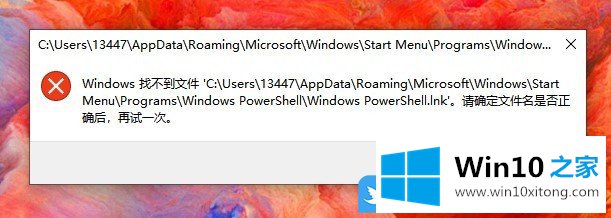
方法/步骤:
1、按 Win + E 组合键,可以快速打开文件资源管理器,然后输入以下路径:C:\Users\Default\AppData\Roaming\Microsoft\Windows\Start Menu\Programs
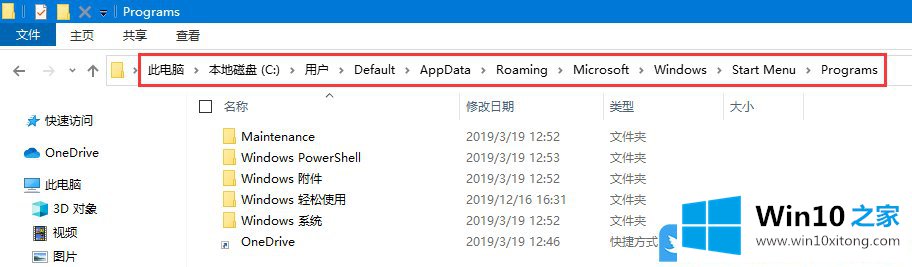
2、文件路径打开后,可以看到里边有Windows PowerShell文件夹,将其复制;
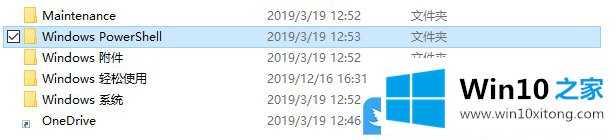
3、复制后,粘贴的位置是在,C:\Users\[用户名]\AppData\Roaming\Microsoft\Windows\Start Menu\Programs 文件夹;
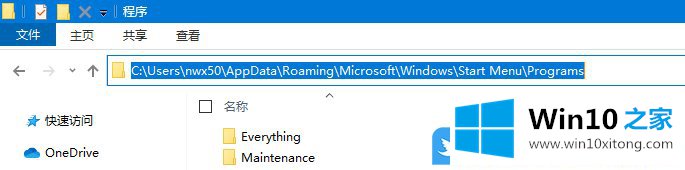
4、如果WindowsPowerShell文件夹没有找到,可以从正常使用的电脑中,复制这个文件。
以上就是Win10找不到Windows PowerShell|Win10 PowerShell丢失文章。
好了,小编已经把Win10找不到Windows PowerShell的具体解决举措全部告诉大家了,谢谢大家对本站的关注和支持。